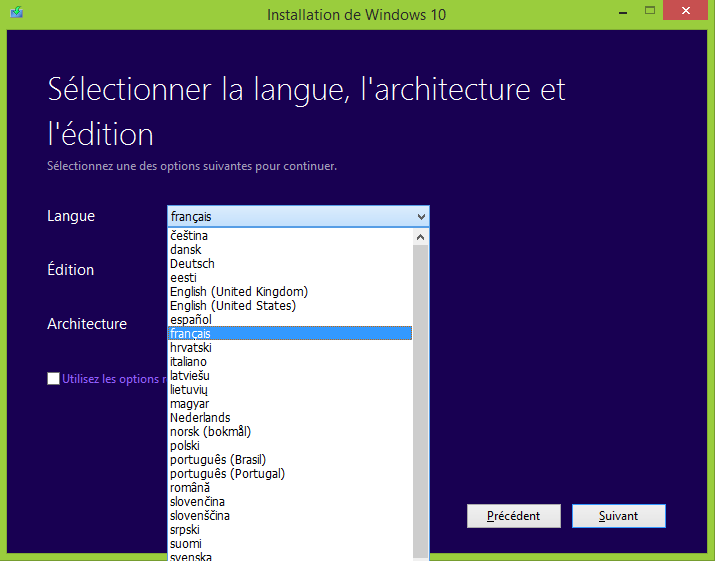Vous pouvez changer la langue par défaut de votre PC sous Windows 10 sans réinstallation, et dans ce guide nous allons vous apprendre comment procéder.
Windows 10 utilise une configuration de langage par défaut pour tout son système, qui est généralement précisé pendant le processus d’installation de Windows. Cependant, cela ne signifie absolument pas que votre ordinateur est coincé avec une langue particulière alors que vos besoins sont différents.
À l’aide des Paramètres de Windows et du Panneau de configuration, vous pouvez à tout moment modifier la langue dans l’intégralité du système sans avoir à réinstaller Windows 10 ou à vous soucier de la langue par défaut lors de l’achat d’une nouvelle licence.
Dans cet article sur Windows 10, nous allons vous guider à travers les étapes pour modifier la langue par défaut de votre ordinateur, y compris pour les comptes supplémentaires et les nouveaux comptes.
Si vous avez installé la mauvaise langue ou si vous vous avez besoin d’en changer, les Paramètres (associés au Panneau de configuration) vous permettent de modifier la langue d’installation sans avoir à réinstaller Windows 10.
Désactivation de la synchronisation de la langue
Dans le cas où vous utilisez un compte Microsoft, les paramètres de langue s’étendent toujours sur les appareils qui utilisent ce compte. Cela signifie que si vous envisagez de modifier la région et les paramètres de langue sur un ordinateur, il est donc recommandé de désactiver cette option de synchronisation en procédant comme suit :
- Ouvrir les paramètres
- Cliquez sur Comptes.
- Cliquez sur Synchroniser vos paramètres.
- Désactivez le commutateur à bascule de préférences linguistiques.

Une fois les étapes terminées, vous pouvez modifier les paramètres de langue à l’aide de l’application Paramètres.Changer la langue du système
- Ouvrir les paramètres.
- Cliquez sur Heure et Langue.
- Cliquez sur Région et langue.
- Sous « Langues », cliquez sur le bouton Ajouter une langue.

- Utilisez la zone de recherche pour trouver la langue que vous souhaitez utiliser.
- Sélectionnez la langue et cliquez sur le bouton Suivant.

- Cochez l’option Définir comme langue d’affichage Windows.
- Vérifiez les fonctionnalités supplémentaires que vous souhaitez installer.
- Cliquez sur le bouton Installer.

- Sous « Langue d’affichage de Windows », assurez-vous que la nouvelle langue est sélectionnée.
- Sous « Pays ou région », sélectionnez votre emplacement s’il ne correspond pas à votre région actuelle.

- Dans le volet de droite, cliquez sur l’option « Paramètres de la langue d’administration ».
- Dans l’onglet « Administration », cliquez sur le bouton Copier les paramètres.

- Sous « Copier vos paramètres actuels sur », vérifiez l’écran de bienvenue, les comptes système et les options Nouveaux comptes utilisateur.

- Cliquez sur le bouton OK.
- Cliquez à nouveau sur le bouton OK.
- Redémarrez votre appareil.

Une fois ces étapes terminées, tout ce qui se trouve sur votre appareil, y compris l’écran de connexion, les paramètres, l’explorateur de fichiers, les applications et les sites internet utiliseront la nouvelle langue par défaut.
Bien que cela puisse paraître évident pour de nombreux utilisateurs, en fonction de la langue que vous choisissez, il est probable que vous perdiez Cortana sur Windows 10, car ce n’est pas une fonctionnalité prise en charge dans toutes les régions et langues.
À tout moment, vous pouvez rétablir les paramètres en utilisant les mêmes instructions, mais n’oubliez pas de sélectionner la langue que vous aviez configurée précédemment.
Pour conclure
Bien que la plupart des utilisateurs ne modifient généralement pas les paramètres de langue en permanence, il s’agit d’une fonctionnalité très pratique lorsque vous travaillez dans un environnement multilingue où vous devrez peut-être configurer des périphériques avec des préférences différentes pour les utilisateurs.
De plus, cette fonctionnalité vous sera utile lorsque vous finirez par acheter un appareil expédié d’un autre pays, ou si vous déménagez dans une autre partie du monde et que vous souhaitez modifier la configuration de votre ordinateur pour qu’elle corresponde aux paramètres locaux. Si vous avez du mal à configurer votre ordinateur, faites appel à des professionnels de l’informatique.